営業日・店休日カレンダーを簡単に表示させたい【Google カレンダー】
Google カレンダーを利用すると、営業日や店休日などのカレンダーをHPやブログに簡単に表示させることができます。 ※利用にはGoogle アカウントの登録(無料)が必要です。
ログイン後、Googleカレンダーの利用方法を参考に、左下部の「作成」からカレンダーを作成できます。

利用目的に応じて複数のカレンダーを作成できますが、「マイカレンダー」の欄で入力したいカレンダーの横の▼をクリックし、「このカレンダーのみ表示」をクリックしてから入力すると、間違いを防ぐことができると思います。

「休」などの登録方法は、日付の欄をクリックして予定を入力するだけです。
「予定の詳細を編集」をクリックすることで、毎週日曜日の欄に同じ表示を入力するなどの設定もできます。
予定を入力し終えたら、カレンダーの横の▼をクリックし、「カレンダー設定」をクリックします。

表示させるサイズや項目を変更したい場合は、「色やサイズなどをカスタマイズします」をクリックして変更して編集できます。

カスタマイズ後のタグを、HPやブログの表示させたい箇所に張り付けます。
このカレンダーを携帯でも表示させたい場合は、「カレンダー設定」をクリックし、
「カレンダーのアドレス」の欄の下記の部分をコピーします。

Google Calendar Mobile Gateway – Public Calendar Viewer というサイトにアクセスし、「カレンダーID」の欄に先程コピーしたアドレスを貼り付けます。

「URL生成」ボタンをクリックすると、下のように、アドレスとQRコードが表示されますので、これらをHPやブログに表示しておくと良いですね。

携帯で見た場合、こういう風に表示されます。

ディスカッション
コメント一覧
記事が便利で参考にさせて頂きました。
知り合いに教えるときに、このURL送ればいいので、助かりました。
それでは失礼します。
お役に立ててうれしいです。